Come possiamo riattivare e visualizzare la schermata di avvio anziché le start-up in anteprima di Windows 10

Una ditre schimbarile facute de Microsoft in noul sistem de operare Windows 10 este reintroducerea Menu di inizio (Menu di inizio), care in Windows 8 a fost inlocuit cu Avvia Screen-ul interfetei moderne. Desi Avvia Screen-ul inca este disponibil in Windows 10, in mod default (valabil doar pentru utilizatorii de desktop E Laptop o) acesta este disabilitato si inlocuit de Menu di inizio (cu exceptia cazului in care se face upgrade de la Windows 8/8.1 la Windows 10, cand Start Screen-ul ramane activat).
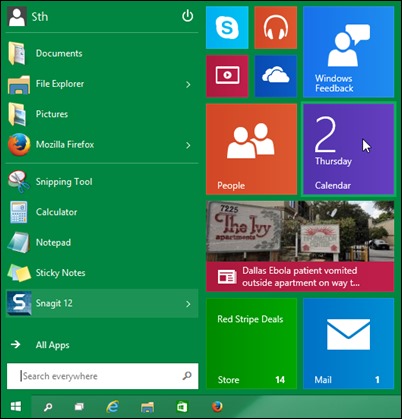
Utilizatorii care insa doresc sa foloseasca in continuare si in Windows 10 Start Screen-ul in locul meniului de Start, pot reactiva Start Screen-ul seguendo le istruzioni riportate di seguito.
Cum reactivam Start Screen-ul in Windows 10 Technical Preview?
- Click-Right On Barra delle applicazioni e seleziona Proprietà Dal menu visualizzato
- nella finestra Taskbar and Start Menu Properties Seleziona la scheda Menu di inizio e deseleziona l'opzione Use the Start menu instead of Start screen, quindi fai clic su Fare domanda a e avanti OK
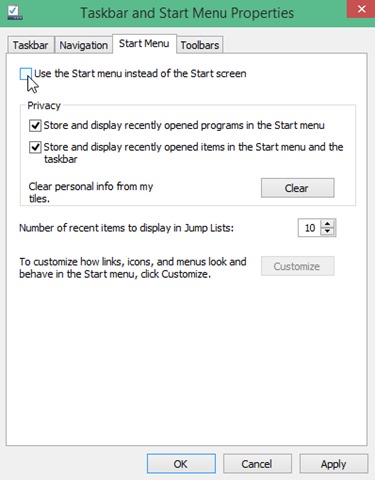
- va fi afisat un dialog numit Change Start settings, care va v-a avertiza sa va salvati orice lucru in progres, unde va trebui sa dati click pe Sign out and change settings pentru ca setarile facute sa aiba efect

Dupa ce veti face aceasta modificare, Avvia Screen-ul va fi afisat in locul Menu di inizio atunci cand veti da click pe il pulsante di avvio sau veti apasa tasta Windows.
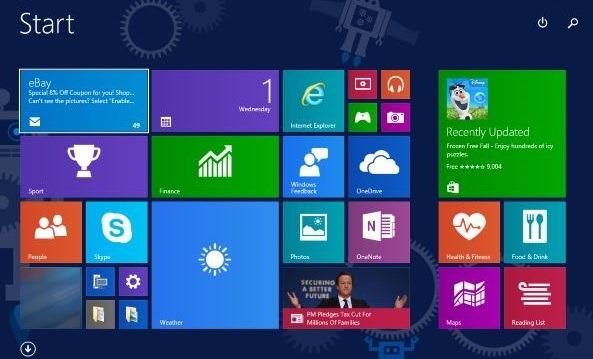
Nota: Dupa reactivarea Start Screen-ului, optiuni aditionale pentru acesta vor deveni disponibile in tab-ul Navigation din Taskbar and Start Menu Properties.
Impostazioni invisibili – How to re-enable and display Start Screen instead of Start Menu in Windows 10 Preview
Come possiamo riattivare e visualizzare la schermata di avvio anziché le start-up in anteprima di Windows 10
Cosa c'è di nuovo
Di Stealth
Appassionato di tecnologia, mi piace testare e scrivere tutorial sui sistemi operativi di Windows, cercando di scoprire cose interessanti.
Visualizza tutti i post in modalità invisibilePotrebbe interessarti anche...


Un pensiero su “Come possiamo riattivare e visualizzare la schermata di avvio anziché le start-up in anteprima di Windows 10”
Semoga cepat diterima…